Daptar eusi
Dina tutorial ieu, anjeun bakal condong kana cara gancang ngitung persentase dina Excel, milarian rumus persentase dasar sareng sababaraha rumus deui pikeun ngitung paningkatan persentase, persén total sareng seueur deui.
Ngitung persentase mangpaat dina loba widang kahirupan, naha éta tipping réstoran, komisi reseller, pajeg panghasilan Anjeun atawa suku bunga. Sebutkeun, anjeun cukup untung nampi diskon 25% kode promosi dina TV plasma énggal. Ieu deal alus? Sareng sabaraha anu antukna anjeun kedah mayar?
Dina tutorial ieu, urang badé ngajalajah sababaraha téknik anu bakal ngabantosan anjeun éfisién ngitung persén dina Excel sareng diajar rumus persentase dasar anu bakal ngaleungitkeun dugaan itungan anjeun.
Dasar persentase
Istilah "per cent" asalna tina basa Latin per centum , hartina "ku saratus". Sakumaha anjeun tiasa émut ti kelas matematika SMA, persentase mangrupikeun fraksi 100 anu diitung ku ngabagi numerator ku pangbagi sareng ngalikeun hasilna ku 100.
Rumus persentase dasarna kieu:
(Bagian/Sakabeh)*100 = Persentase Contona, mun anjeun boga 20 apel jeung mere 5 ka babaturan anjeun, sabaraha anjeun masihan, persentase wijaksana? Ku ngalakukeun itungan basajan =5/20*100 anjeun meunang jawaban - 25%.
Ieu cara normal ngitung persentase di sakola jeung kahirupan sapopoe. Persentase komputasi dinaperséntase:
=1-20%

Alami, anjeun bébas ngaganti 20% dina rumus di luhur jeung persentase nu dipikahoyong.

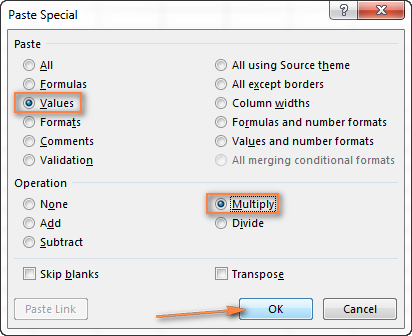
Sareng ieu hasilna - sadayana angka dina kolom B ngaronjat ku 20%:

Ku cara nu sarua, Anjeun bisa kalikeun atawa ngabagi hiji kolom angka ku a perséntase tangtu. Kantun lebetkeun persentase anu dipikahoyong dina sél kosong teras turutan léngkah-léngkah di luhur.
Kieu kumaha anjeun ngitung persentase dina Excel. Sareng upami damel sareng perséntase henteu kantos janten jinis matematika karesep anjeun, ku ngagunakeun rumus persentase dasar ieu anjeun tiasa kéngingkeun Excel pikeun ngalakukeun padamelan pikeun anjeun. Sakitu wae kanggo dinten ieu, hatur nuhun parantos maca!
Microsoft Excel malah leuwih gampang sabab Excel ngalakukeun sababaraha operasi pikeun anjeun sacara otomatis, di latar tukang.Hanjakalna, teu aya rumus Excel universal pikeun persentase anu bakal nutupan sadaya skenario anu mungkin. Upami anjeun naros ka batur "Rumus persen naon anu kuring anggo pikeun kéngingkeun hasil anu kuring pikahoyong?", paling dipikaresep, anjeun bakal nampi jawaban sapertos "Muhun, éta gumantung kana hasil anu anjeun pikahoyong."
Ku kituna, hayu urang némbongkeun Anjeun sababaraha rumus basajan pikeun ngitung persén di Excel kayaning rumus kanaékan persentase, rumus pikeun meunangkeun perséntase tina total jeung leuwih.
Rumus persentase Excel Dasar
Rumus dasar pikeun ngitung persentase dina Excel nyaéta kieu:
Bagian/Total = PersentaseLamun dibandingkeun jeung rumus matematika dasar pikeun persentase, anjeun bakal aya bewara yen rumus persentase Excel kakurangan *100 bagian. Nalika ngitung persén di Excel, anjeun teu kedah ngalikeun fraksi anu hasilna ku 100 sabab Excel ngalakukeun ieu sacara otomatis nalika format Perséntase diterapkeun kana sél.
Jeung ayeuna, hayu urang tingali kumaha anjeun tiasa nganggo Excel. rumus persentase dina data kahirupan nyata. Anggap, anjeun gaduh jumlah " Barang anu dipesen " dina kolom B sareng " Barang anu dikirimkeun " dina kolom C. Pikeun milarian persentase produk anu dikirimkeun, laksanakeun léngkah-léngkah ieu:
- Asupkeun rumus
=C2/B2dina sél D2, terus salin ka saloba baris nu diperlukeun. - KlikTombol Gaya Persen ( Imah tab > Jumlah grup) pikeun mintonkeun pecahan desimal anu dihasilkeun salaku persentase.
- Inget nambahan jumlah tempat desimal lamun diperlukeun, sakumaha dipedar dina tips persentase.
- Rengse! : )
Urutan léngkah-léngkah anu sarua kudu dipigawé lamun maké rumus persentase séjénna dina Excel.
Dina conto di handap ieu, kolom D mintonkeun persentase buleud tina barang anu dikirimkeun, tanpa mana-mana tempat desimal némbongkeun.

Ngitung persentase total dina Excel
Saleresna, conto di luhur mangrupikeun kasus khusus pikeun ngitung persentase total. Ayeuna, hayu urang nalungtik sababaraha conto deui anu bakal ngabantosan anjeun gancang ngitung perséntase tina total dina Excel dina set data anu béda.
Conto 1. Jumlahna aya di tungtung méja dina sababaraha set data. cell
Skenario anu umum pisan nyaéta nalika anjeun gaduh total dina sél tunggal di tungtung méja. Dina hal ieu, rumus persentase bakal sami sareng anu karek dibahas ku hiji-hijina bédana yén rujukan sél dina pangbagi mangrupa rujukan mutlak (kalawan $). yén éta henteu kantos robih teu paduli dimana rumus disalin.
Misalna, upami anjeun gaduh sababaraha nilai dina kolom B sareng totalna dina sél B10, anjeun kedah nganggo rumus ieu pikeun ngitung persentase tina total:
=B2/$B$10
Anjeun ngagunakeun rujukan sél relatif ka sél B2 sabab anjeun hoyong eta dirobah nalika anjeun nyalin rumus ka sél séjén kolom B. Tapi anjeun ngasupkeun $B$10 salaku mutlak. rujukan sél sabab anjeun hoyong ngantepkeun pangbagi tetep dina B10 nalika ngeusian rumus sacara otomatis ka baris 9.
Tip. Pikeun nyieun pangbagi hiji rujukan mutlak, boh ngetik tanda dollar ($) sacara manual atawa klik rujukan sél dina rumus bar terus pencét F4.
Potret layar di handap nunjukkeun hasil anu dipulangkeun ku rumus, kolom Perséntase tina Total diformat salaku persentase sareng 2 tempat desimal nunjukkeun.
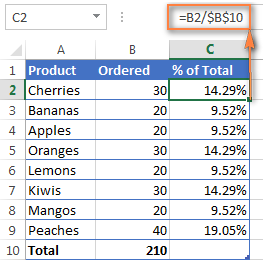
Conto 2. Bagian tina total aya dina sababaraha jajar
Dina conto di luhur, anggap anjeun gaduh sababaraha baris pikeun produk anu sami sareng anjeun hoyong terang bagian mana tina total anu dilakukeun ku sadaya pesenan produk khusus éta.
Dina hal ieu, anjeun tiasa nganggo pungsi SUMIF pikeun nambihan sadaya angka anu aya hubunganana sareng produk anu dipasihkeun heula, teras bagikeun jumlah éta ku total, sapertos kieu:
=SUMIF(range, criteria, sum_range) / total
Kumargi kolom A ngandung sadaya nami produk, kolom B daptar jumlah anu saluyu, sél E1 mangrupikeun nami produk anu anjeun pikahoyong, sareng jumlahna aya dina sél B10, rumus kahirupan nyata anjeun tiasa katingali sapertos kieu:
=SUMIF(A2:A9 ,E1, B2:B9) / $B$10
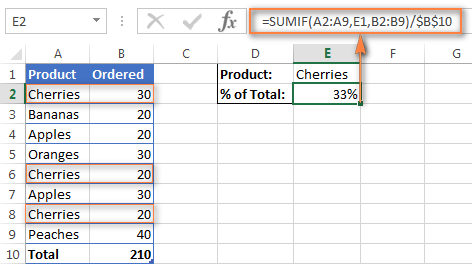
Sacara alami, anjeun tiasa nempatkeun nami produk langsung dina rumus, sapertos kieu:
=SUMIF(A2:A9, "cherries", B2:B9) / $B$10
Upami anjeun hoyongPanggihan naon bagian tina total sababaraha produk béda nyieun, tambahkeun nepi hasil balik ku sababaraha fungsi SUMIF, lajeng bagikeun jumlah nu jumlahna. Contona, rumus di handap ieu ngitung persén céri jeung apel:
=(SUMIF(A2:A9, "cherries", B2:B9) + SUMIF(A2:A9, "apples", B2:B9)) / $B$10
Pikeun inpo nu leuwih lengkep ngeunaan pungsi SUM, mangga parios tutorial ieu:
- Kumaha ngagunakeun fungsi SUMIF dina Excel
- Excel SUMIFS jeung SUMIF kalawan sababaraha kritéria
Kumaha carana ngitung bédana persén di Excel
Ti sakabéh rumus keur ngitung persentase dina Excel, rumus perobahan persen meureun nu pangseringna dipake.
Rumus Excel pikeun paningkatan / panurunan persen
Pikeun ngitung persentase bédana antara dua nilai A jeung B, Rumus generik nyaéta:
Robah Persen = (B - A) / ANalika nerapkeun rumus ieu kana data nyata, penting pikeun anjeun leres nangtukeun mana nilai A sareng mana B. Contona, kamari anjeun ngagaduhan 80 apel sareng kumaha anjeun gaduh 100, hartosna ayeuna anjeun gaduh 20 apel langkung seueur tibatan sateuacanna, nyaéta paningkatan 25%. Upami anjeun ngagaduhan 100 apel sareng ayeuna anjeun gaduh 80, jumlah apel anjeun parantos ngirangan ku 20, nyaéta 20% panurunan.
Nimbang di luhur, rumus Excel pikeun perobihan persentase sapertos kieu:
(Nilai Anyar - Niley Heubeul) / Niley HeubeulJeung ayeuna, hayu urang tingali kumaha anjeun tiasa nganggo rumus ieu pikeun ngitung bédana persen dinaspreadsheets anjeun.
Conto 1. Ngitung bédana persén antara 2 kolom
Anggap anjeun gaduh harga bulan panungtungan dina kolom B jeung bulan ieu harga dina kolom C. Lajeng rumus robah persen anjeun nyokot formulir ieu. :
=(C2-B2)/B2
Pikeun ngitung persen bédana antara dua angka kalayan bener, laksanakeun léngkah-léngkah ieu.
- Asupkeun rumus dina sél kosong mana waé di baris 2, sebutkeun D2. Ieu bakal ngahasilkeun hasil salaku angka desimal.
- Pilih sél rumus teras klik tombol Gaya Persen dina tab Imah pikeun ngarobah angka desimal kana persentase.
- Sered rumus ka handap pikeun nyalin kana sél di handap.
Hasilna, rumus ngitung persentase parobahan dina bulan ieu (kolom C) dibandingkeun jeung bulan kamari ( kolom B). Persentase positip anu nunjukkeun paningkatan persentase diformat dina warna hideung biasa, sedengkeun persentase négatip (penurunan persen) diformat beureum. Pikeun ngalakukeun ieu sacara otomatis, setel format khusus pikeun persentase négatip sapertos anu dijelaskeun dina tip ieu.

Conto 2. Ngitung persentase bédana antara dua angka
Upami anjeun gaduh hiji kolom angka, sebutkeun kolom C nu daptar jualan mingguan atawa bulanan, anjeun bisa ngitung persentase robah antara minggu saméméhna/bulan jeung nu ayeuna ngagunakeun rumus ieu:
=(C3-C2)/C2
Dimana C2 sareng C3 mangrupikeun angka anu anjeun bandingkeun.
Catetan.Punten perhatoskeun yén anjeun kedah ngalangkungan baris kahiji sareng data sareng nempatkeun rumus bédana persén anjeun dina sél ka-2, nyaéta D3 dina conto ieu.
Pikeun mintonkeun decimals salaku perséntase, larapkeun format persen ka sél nu ngandung rumus anjeun, sarta anjeun bakal meunang hasil kieu:
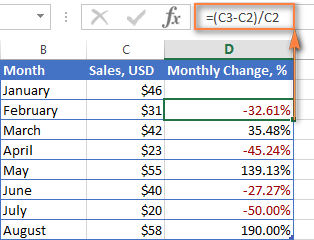
Pikeun ngitung persentase parobahan antara angka nu tangtu sareng sadaya nomer anu sanés, ngalereskeun alamat sél éta nganggo tanda $, f.eks. $C$2.
Misalna, pikeun ngitung persentase kanaékan / panurunan unggal bulan dibandingkeun Januari (C2), rumus dina D3 nyaéta:
=(C3-$C$2)/$C$2
Nalika nyalin rumus ka sél handap, rujukan mutlak ($C$2) bakal tetep sarua, sedengkeun rujukan relatif (C3) bakal robah jadi C4, C5, jeung saterusna dumasar kana posisi relatif baris mana rumus ieu. disalin.

Pikeun conto rumus nu leuwih lengkep, mangga tingali Cara ngitung parobahan persentase dina Excel.
Ngitung jumlah jeung total ku persentase
Salaku anjeun' Karek katempo, ngitung persentase dina Excel gampang, kitu ogé ngitung jumlah jeung total lamun nyaho persentase.
Conto 1. Ngitung jumlah ku total jeung persentase
Anggap anjeun meuli hiji laptop anyar pikeun $ 950 sareng aranjeunna ngecas 11% PPN dina pameseran ieu. Patarosan na - sabaraha anjeun kudu mayar di luhur harga net? Dina basa sejen, naon 11% tina $950?
Rumus di handap ieu bakalpitulung:
Total * Persentase = Jumlah Anggap nilai total aya dina sél A2 jeung persén di B2, rumus di luhur robah jadi =A2*B2 basajan tur mulih 104.50.

Émut, nalika anjeun ngetik nomer anu dituturkeun ku tanda persen (%) dina Excel, jumlahna diinterpretasi salaku saratus nilaina. Contona, 11% sabenerna disimpen salaku 0,11 jeung Excel ngagunakeun nilai dasar ieu dina sakabéh rumus jeung itungan.
Dina basa sejen, rumus =A2*11% sarua jeung =A2*0.11 . Alami, anjeun bébas ngagunakeun angka decimal. pakait jeung persentase langsung dina rumus lamun ieu jalan hadé pikeun LKS Anjeun.
Conto 2. Ngitung total ku jumlah jeung persentase
Contona, sobat anjeun nawiskeun komputer heubeul na $400, anu 30% tina harga aslina. Anjeun hoyong terang naon harga aslina.
Kusabab 30% mangrupikeun diskon, anjeun ngirangan tina 100% heula kanggo terang sabaraha persentase anu anjeun kedah mayar (100% - 30% = 70%). Ayeuna anjeun peryogi rumus pikeun ngitung harga aslina, nyaéta pikeun milarian nomer anu 70% sami sareng 400.
Rumusna kieu:
Jumlah / Persentase = TotalDiterapkeun kana data nyata, bisa wae bentukna kieu:
=A2/B2
atawa
=A2/0.7
atawa
=A2/70%

Tip. Pikeun kéngingkeun jawaban kana patarosan anu langkung hese - kumaha ngitung jumlah bunga tina pamayaran injeuman terang minatlaju - pariksa fungsi IPMT.
Kumaha carana nambahan / ngurangan angka ku persentase
Usum liburan geus kami sarta ieu nunjukkeun parobahan dina belanja mingguan biasa anjeun. Anjeun meureun hoyong mertimbangkeun pilihan béda pikeun manggihan tunjangan mingguan optimum Anjeun.
Pikeun ningkatkeun jumlah ku perséntase, make rumus ieu:
= Jumlah * (1 + %)Contona, pikeun ningkatkeun nilai dina sél A1 ku 20%, rumusna nyaéta:
=A1*(1+20%)
Pikeun nurunkeun jumlahna ku persentase:
= Jumlah * (1 - %)Misalna, pikeun ngurangan nilai dina sél A1 ku 20%, rumusna nyaéta:
=A1*(1-20%)
Dina conto urang, lamun A2 nyaeta pengeluaran anjeun ayeuna sareng B2 mangrupikeun persentase anu anjeun hoyong naékkeun atanapi ngirangan jumlah éta, ieu rumus anu anjeun badé lebetkeun dina sél C2:
Ningkatkeun persentase:
=A2*(1+B2)
Ngurangan ku perséntase:
=A2*(1-B2)
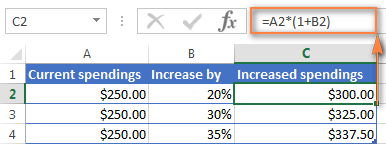
Kumaha carana ningkatkeun / ngurangan sakabéh kolom ku perséntase
Misalna, anjeun boga kolom angka nu Anjeun hoyong tambahkeun atawa ngurangan ku persen tangtu, tur Anjeun hoyong gaduh nomer diropéa dina kolom sarua tinimbang nambahkeun kolom anyar kalawan rumus.
Di dieu 5 léngkah gancang pikeun nanganan tugas ieu. :
- Asupkeun sakabéh angka nu rék nambahan atawa ngurangan dina sababaraha kolom, kolom B dina conto ieu.
- Dina sél kosong, lebetkeun salah sahiji rumus di handap ieu:
Ningkatkeun ku persentase :
=1+20%Ngurangan ku

